Как се инсталира Google Chrome в Linux Mint
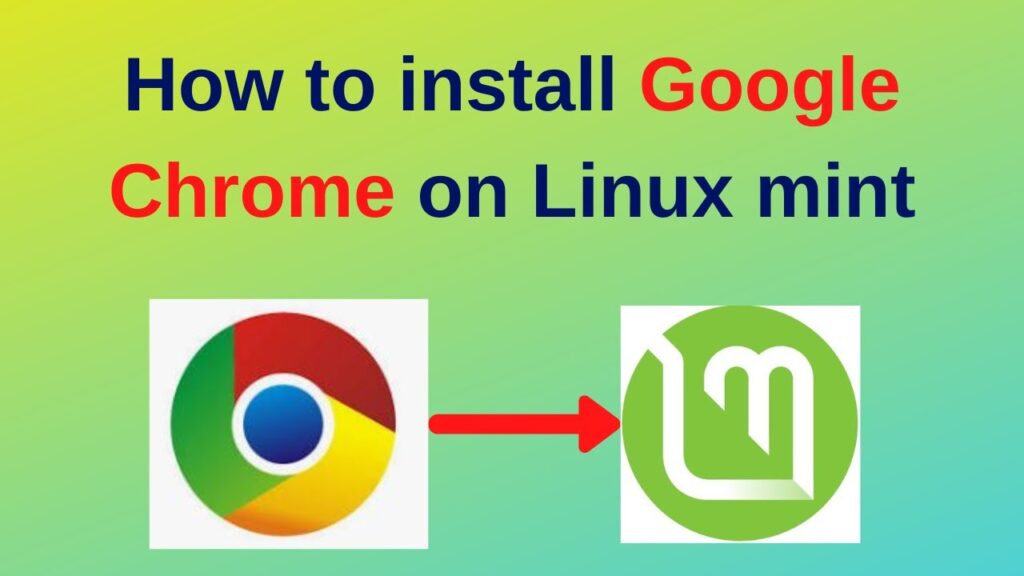
Въведение
Linux Mint е популярна операционна система, базирана на Ubuntu. Тя е известна със своята стабилност и лекота на използване. Google Chrome е един от най-популярните уеб браузъри в света. В тази статия ще научите как да инсталирате Chrome на вашия Linux Mint компютър.
Защо да инсталирате Google Chrome?
Google Chrome предлага много предимства:
- Бързина и ефективност при зареждане на уеб страници
- Синхронизация на bookmarks и пароли между различни устройства
- Богата колекция от разширения и добавки
- Редовни актуализации за сигурност
- Интуитивен и лесен за използване интерфейс
Предварителни изисквания
Преди да започнете инсталацията, уверете се, че имате:
- Компютър с инсталиран Linux Mint (всяка версия)
- Стабилна интернет връзка
- Администраторски права на вашия компютър
Методи за инсталация
Има два основни метода за инсталиране на Google Chrome в Linux Mint:
- Чрез изтегляне на .deb файл от официалния уебсайт
- Чрез използване на терминала
Метод 1: Инсталация чрез .deb файл
Това е по-лесният метод, подходящ за начинаещи потребители.
Стъпка 1: Изтегляне на инсталационния файл
- Отворете вашия текущ браузър (Firefox идва предварително инсталиран в Linux Mint)
- Отидете на официалния уебсайт на Google Chrome: https://www.google.com/chrome
- Кликнете върху бутона "Изтегли Chrome"
- Изберете опцията за 64-bit .deb (за Debian/Ubuntu)
- Потвърдете изтеглянето, когато бъдете попитани
Стъпка 2: Инсталиране на изтегления файл
- Отворете папката "Изтегляния" на вашия компютър
- Намерете файла с име подобно на "google-chrome-stable_current_amd64.deb"
- Кликнете двукратно върху файла
- Ще се отвори приложението за инсталиране на софтуер
- Кликнете върху бутона "Инсталирай"
- Въведете вашата администраторска парола, когато бъдете попитани
- Изчакайте инсталацията да приключи
Метод 2: Инсталация чрез терминал
Този метод е предпочитан от по-напреднали потребители.
Стъпка 1: Отваряне на терминала
- Натиснете Ctrl + Alt + T на клавиатурата или
- Кликнете върху менюто и потърсете "Терминал"
Стъпка 2: Добавяне на Google репозиторията
Въведете следните команди една по една:
wget -q -O - https://dl-ssl.google.com/linux/linux_signing_key.pub | sudo apt-key add -sudo sh -c 'echo "deb [arch=amd64] http://dl.google.com/linux/chrome/deb/ stable main" >> /etc/apt/sources.list.d/google.list'Стъпка 3: Актуализиране на списъка с пакети
Въведете:
sudo apt-get updateСтъпка 4: Инсталиране на Google Chrome
Въведете:
sudo apt-get install google-chrome-stableСлед инсталацията
След като инсталацията приключи, можете да:
- Намерите Google Chrome в менюто с приложения
- Стартирате браузъра и да го настроите според предпочитанията си
- Влезете с вашия Google акаунт за синхронизация на данни
Отстраняване на проблеми
Ако срещнете проблеми при инсталацията:
- Проверете интернет връзката си
- Уверете се, че имате достатъчно свободно място на диска
- Проверете за грешки в терминала, ако използвате втория метод
- Опитайте да рестартирате компютъра и да опитате отново
Допълнителни съвети
- Редовно актуализирайте Chrome за най-добра производителност и сигурност
- Разгледайте Chrome Web Store за полезни разширения
- Използвайте клавишни комбинации за по-бърза навигация
- Експериментирайте с настройките за персонализиране на вашето изживяване
Заключение
Инсталирането на Google Chrome в Linux Mint е сравнително прост процес. Независимо кой метод изберете, след няколко минути ще имате достъп до един от най-добрите уеб браузъри. Насладете се на бързото и ефективно сърфиране в интернет с Google Chrome на вашия Linux Mint компютър.
Често задавани въпроси
В: Мога ли да инсталирам Chrome на 32-битова версия на Linux Mint?
О: Google вече не поддържа 32-битови версии на Chrome за Linux.
В: Колко дисково пространство е необходимо за инсталацията?
О: Приблизително 200 MB свободно пространство е достатъчно за инсталацията на Chrome.
В: Ще загубя ли bookmarks от друг браузър?
О: Не, Chrome предлага опция за импортиране на bookmarks от други браузъри.
В: Необходимо ли е да деинсталирам Firefox?
О: Не, можете да използвате няколко браузъра паралелно в Linux Mint.

